Из-за быстрого темпа развития технологий и увеличивающейся потребности в быстром доступе к точным данным стало важным внедрять прикладные стандарты разработки приложений такие как:
1. Стандарты наименований (Naming Standards), которые определяют название объекта, а также правила именования объектов.
2. Стандарты типов данных (Datatype Standards), которые определяют логический и физический типы данных, а также правила отображения типов данных от одной модели к другой.
В этом уроке мы узнаем, как программа ERwin помогает нам пользоваться стандартами наименований (Naming Standards). В следующем уроке мы обсудим стандарты типов данных (Datatype Standards).

Стандарты наименований ( Naming Standards) в программе ERwin
Программа ERwin имеет два отдельных редактора, которые Вы можете использовать, чтобы установить и предписать стандарты обозначения для проектирования баз данных. Мы рассмотрим оба редактора, начиная с опции именования модели (Model Naming Option), где Вы можете определить:
1. Регистр (Case) (верхний или нижний) и максимальную длину символов для логических и физических объектов.
2. Правила отображения логической и физической моделей, которые включают макросы, сокращения, приставки, суффиксы.
3. Правила, дозволяющие или запрещающие повторения названий в модели данных.
4. Файл глоссария, который Вы хотите прикрепить к модели.
|

Определение регистра (C ase) и правил длины
В этом редакторе, на закладках Logical и Physical, Вы можете определить правила регистра и длины для каждого типа модели.
Программа ERwin применяет настройки по умолчанию. Но если Вы определите регистр и длину для объекта, то, когда Вы закроете редактор опций наименований модели (Naming Standards Options editor), программа ERwin немедленно изменит все имена объекта, чтобы соответствовать вашему предпочтению.
|
|
|

Отображение логических и физических имен
1. По умолчанию, программа ERwin применяет макрос, чтобы определить название объекта, но Вы можете заменить макрос по умолчанию, открыв панель инструментов Макросы (Macro toolbox).
2. Вы можете также определить, является ли файл глоссария (с расширением.nsm) источником имени и сокращения для некоторых объектов.
3. Если хотите, Вы можете поставить приставку и (или) суффикс к названию объекта по умолчанию.
4. В поле Special Characters Вы можете определить, как специальные характеристики логической модели отображаются в физической модели.
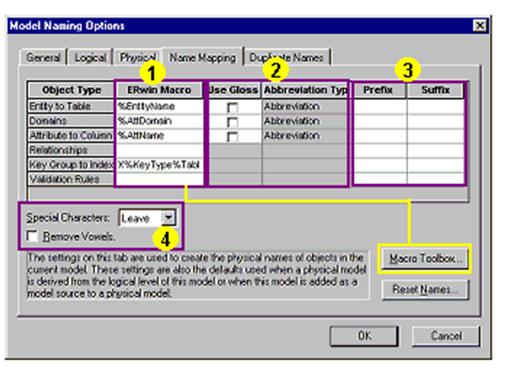
Правила повторений имени
На закладке Duplicate Name, Вы можете определить ваше предпочтение к тому, как программа ERwin будет обращаться с повторяющимися названиями в модели. Возможны следующие варианты:
Allow (разрешает) – программа ERwin допускает повторение имен.
Rename (переименование) – программа ERwin автоматически переименовывает объект, путем добавления знака “/” и номера после названия (например, КЛИЕНТ/1).
Ask (делать запрос) – программа ERwin дает Вам возможность сохранить повторяющееся название или ввести другое название.
Disallow (запрет) – программа ERwin требует, чтобы Вы изменили повторяющееся имя на уникальное.
|

Присоединение файла, хранящего стандарты наименований

На закладке General Вы можете определить название файла стандартов наименований, который Вы хотите прикрепить к этой модели.
|
Редактор стандартов наименований ( Naming Standards Editor)
Редактор Naming Standards Editor – отдельное приложение, которое Вы можете запустить в ERwin. В меню Tools выберите пункт Names и затем выберите пункт Edit Naming Standards.
В этом редакторе Вы можете:
1. Определить синтаксис, или части логических названий объекта
2. Определить синтаксис, или части физических названий объекта
3. Создать или импортировать файл глоссария

Определение синтаксиса наименования объекта
Сначала давайте рассмотрим особенности, которые помогут Вам определить ваши личные настройки синтаксиса названия объекта. Синтаксис логических и физических названий объекта может быть классифицирован по следующим категориям:
Главное Слово (Prime word) – описывает предметную область данных, типа Учетной записи, Служащего, Клиента.
Слово Класса (Class Word) – определяет главную классификацию данных, которые связаны с образцовым объектом, типа Даты, Количества, Нормы, Числа, Кода или Названия.
Модификатор (Modifier) – слово, которое далее определяет или отличает главные слова и слова класса. Например, Вы можете использовать модификатор “Последний” (Last), чтобы далее определить название класса для определения главного слова “Предприниматель” (Employer). Вы можете определить до двух модификаторов.

Когда Вы нажмете на закладку Logical или Physical, Вы увидите список предопределенных объектов в первом столбце.
· Для каждого типа объекта Вы можете определить синтаксис для каждой части имени объекта. Так, например, для Сущностей (Entities), первая часть – обычно Главное Слово (Prime Word), такое как СЛУЖАЩИЙ (EMPLOYER).
· Для атрибутов первая часть – обычно Главное Слово, сопровождаемое по крайней мере одним Модификатором (Modifier), например, Адрес Служащего.
· Для Доменов, первая часть – обычно Слово Класса (Class Word), такое как Числа.
|

Создание глоссария имен объектов ( Object Name Glossary)
В программе ERwin, глоссарий состоит из логических и физических имен объектов. Вы можете импортировать существующий глоссарий или создать его с нуля, определяя наименование объекта и сокращения непосредственно в редакторе. Вы можете также определить части синтаксиса, связанные со специфическим типом объекта (то есть, главное слово, модификатор и класс).
Внимание! Если Вы имеете установленный глоссарий, Вы можете импортировать его в программу ERwin. Для получения дополнительной информации, откройте редактор Naming Standards Editor и щелкните по вкладке Glossary. Нажмите F1 и выберите “Импорт Стандартов Обозначения в ERwin” (“ Import Naming Standards into ERwin Glossary) из списка темы.

Сохранение файла стандартов наименований (.nsm) Naming Standards File
Как только Вы определили глоссарий, Вы можете сохранить его в редакторе Naming Standards Editor.
1. В меню File, выберите пункт Save.
2. Сохраним файл под именем MyNSM (*.nsm).
|
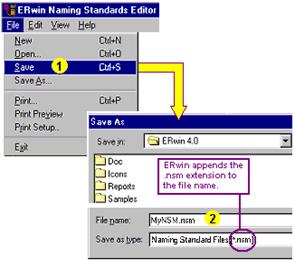
Прикрепление файла стандартов наименований
После того, как Вы сохраните файл стандартов наименований, Вы можете прикрепить его к одной или более моделям данных ERwin.
1. В меню Tools выберите пункт Names и выберите редактор Naming Standards Editor.
2. Нажмите на закладку General, и выберите опцию Use File.
3. Используйте кнопку просмотра, чтобы определить местонахождение файла, который Вы хотите прикрепить.
4. 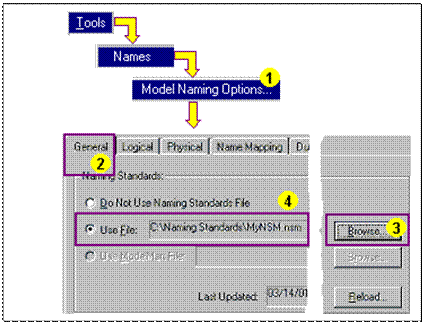 Приложенный файл стандартов обозначения отображен здесь.
Приложенный файл стандартов обозначения отображен здесь.
Внимание! Когда Вы закроете редактор Naming Standards Editor, программа ERwin прикрепит файл и применит стандарты обозначений к текущей модели и всем моделям, полученным из текущей модели.
Проверка согласованности имен в модели
После того, как Вы прикрепите файл стандартов обозначения, Вы можете использовать его, чтобы проверить названия в модели данных. Это напоминает работу проверки орфографии в текстовом процессоре. Использовать глоссарий, чтобы проверить соответствие названия:
1. В меню Tools, выберите пункт Names и выберите пункт CheckStandardsCompliance (Согласование Стандартов Проверки).
2. В открывшемся диалоговом окне, выберите объекты, названия которых Вы хотите проверить на соответствие. Кроме того, поставьте галочку напротив строки Check Word Order and Position, если Вы хотите проверить соответствие позиции и порядок слов.
3. Нажмите Start, чтобы начать проверку названий.
4. Когда программа ERwin находит несоответствующее имя, он помещает его в Non - conformingNamebox (Область несоответствующих имен).
5. Вы можете выбрать Ignore (Игнорировать) или Replace (Заменить).

***
Стандарты типов данных (Datatypes Standards)
Отображение по умолчанию типов данных (Datatype)
Подобно стандартам наименований (Naming Standards), программа ERwin позволяет Вам определять стандарты отображения типов данных (Datatypes Standards), которые определяют, как программа ERwin преобразовывает тип данных между различными типами моделей и целевыми серверами.
Если Вы планируете использовать в своих интересах возможности уровней проекта программы ERwin, таких как построение модели, то Вы оцените простоту отображения типов дынных из логической модели в любую физическую модель и определения нового типа данных.
Добавление нового логического типа данных ( New Logical Datatype)
Чтобы настроить тип данных отображения ваших моделей данных, надо:
1. В меню Tools, выберите пункт Datatypes, а затем Edit Datatype Standards.
2. Когда редактор откроется, Вы увидите вкладку Logical Definitions внизу, и список стандартных логических типов данных, и связанные с ними свойства.
3. В примере ниже – новый логический тип данных "ТЕЛЕФОН" был добавлен внизу списка.

Добавление списка отображающихся типов данных ( Datatype Mapping List)
Для отображения нового типа данных из одного целевого сервера в другой необходимо:
1. В редакторе Datatype Standards Editor, в меню Mapping, выберите пункт Insert New Mapping.
2. В списке From щелкните по стрелке и выберите, из какого целевого сервера будет происходить отображения. В нашем примере мы выберем Логический ( LOGICAL)..
3. В списке To щелкните по стрелке и выберите, в какой целевой сервер. В нашем примере мы выберем Oracle 8.x.
4. В примере ниже заметьте, напротив поля ТЕЛЕФОН (PHONE) – пробел.
5. Чтобы отобразить новый тип данных в существующий тип данных целевого сервера, щелкните по пустой ячейке и выберите тип данных, который Вы хотите назначить. В наших целях, мы отобразим “VARCHAR2” к полю ТЕЛЕФОН (PHONE)..

Сохранение файла отображающихся типов данных ( Datatype Mapping File) (.DSM)
Cохраним файл стандартов типов данных в редакторе Datatype Standards Editor.
1. Выберите пункт Save меню File.
2. Для нашего примера напечатаем MyDSM в качестве имени и выберем тип файла – (*.dsm).
|

Связывание файла стандартов типов данных с моделью данных
Теперь чтобы увидеть, как работает отображение типа данных, мы откроем модель данных и свяжем с ней созданный нами ранее файл MyDSM.dsm.
1. В меню Tools, выберите пункт Datatypes, затем Model Datatype Options.
2. Используйте кнопку просмотра, чтобы определить местонахождение файла, который Вы хотите прикрепить.
Внимание! Когда Вы закрываете редактор, программа ERwin прикрепляет файл и применяет стандарты типов данных к текущей модели и всем моделям, полученным из текущей модели.

Как работает отображение типов данных ( Datatype Mapping)?
1. На примере ниже, мы видим, что атрибуту Сustomer phone (телефон клиента) в сущности CUSTOMER(КЛИЕНТ) назначен новый логический тип данных PHONE(10).
Внимание! Типу данных PHONE (ТЕЛЕФОН) в редакторе атрибутов назначена длина десять (10).
|

2. Помните, мы отобразили логический тип данных PHONE в физический тип данных VARCHAR2 в редакторе Datatype Standards Editor.
3. Затем мы получаем новую физическую модель данных из логической модели. Заметьте, что столбцу Customer Phone в таблице CUSTOMER был назначен тип данных VARCHAR2.
|
|
|
|

Многократное использование стандартов типов данных
Когда Вы определяете и сохраняете ваши стандарты типов данных, Вы можете снова использовать эти файлы, прикрепляя их к другим моделям.
Так как на то, чтобы установить и реализовать эти стандарты на вашем предприятии, может уйти время, программа ERwin поможет Вам сделать первые шаги и поддержит ваши усилия по поддержке стандартов.
При использовании программы ERwin, таким образом, Вы можете предписать последовательность во всех ваших моделях данных, базах данных, а также приложениях.

***